Kako postaviti upit u bazu podataka MS Access 2019

Naučite kako postaviti upite u Access bazi podataka uz jednostavne korake i savjete za učinkovito filtriranje i sortiranje podataka.
Nisu svi tako upoznati s Wordom 2016 kao vi. Neki ljudi još uvijek koriste Word 2002, Word 98, pa čak i Word 97. Ne možete promijeniti ničije mišljenje o izboru nadogradnje softvera, ali možete održati kompatibilnost s pojedincima ili organizacijama koje se drže tih starijih verzija Worda.
Da biste provjerili kompatibilnost dokumenta, možete pokrenuti provjeru kompatibilnosti. Pridržavajte se ovih uputa:
Spremite svoj dokument.
Kliknite karticu Datoteka.
Na zaslonu s informacijama kliknite gumb Provjeri probleme i odaberite Provjeri kompatibilnost.
Pojavljuje se dijaloški okvir Provjera kompatibilnosti programa Microsoft Word, slično prikazanom. Navodi sve probleme koje vaš dokument može imati za korisnike starije verzije Worda. Na primjer, značajke kao što su posebni atributi teksta, kontrole sadržaja ili dodaci za dokument ne bi bili kompatibilni sa softverom tih korisnika.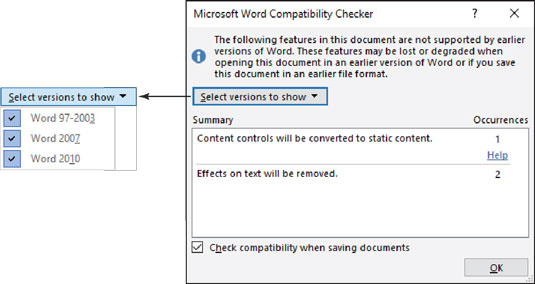
Dijaloški okvir Provjera kompatibilnosti.
Odaberite koje verzije Worda želite provjeriti.
Koristite padajući izbornik Odaberi verzije za prikaz da biste odabrali određene verzije programa Word. Na primjer, kontrole sadržaja nedostupne su za Word verzije od 97 do 2003. Atribut tekstualnih efekata dostupan je u Wordu 2010, ali ne i u Wordu 2007.
Kliknite gumb U redu kada završite s provjerom dokumenta.
Provjera kompatibilnosti vam ne pokazuje točno gdje se nalaze stavke u dokumentu. To zapravo nije problem: poanta je hoćete li ili ne spremiti dokument korištenjem starijeg formata datoteke. Kada to učinite, stavke navedene u dijaloškom okviru gube se u tu verziju, obično se pretvaraju u običan tekst.
Ako stavite kvačicu pored stavke na dnu dijaloškog okvira, Word prikazuje dijaloški okvir Provjera kompatibilnosti s Microsoft Wordom kada pokušate upotrijebiti stariji Word format datoteke za spremanje dokumenta. U tom trenutku možete kliknuti gumb Odustani da biste zaustavili spremanje ili kliknite Nastavi da biste spremili dokument s prevedenim značajkama.
Naučite kako postaviti upite u Access bazi podataka uz jednostavne korake i savjete za učinkovito filtriranje i sortiranje podataka.
Tabulatori su oznake položaja u odlomku programa Word 2013 koje određuju kamo će se točka umetanja pomaknuti kada pritisnete tipku Tab. Otkrijte kako prilagoditi tabulatore i optimizirati svoj rad u Wordu.
Word 2010 nudi mnoge načine označavanja i poništavanja odabira teksta. Otkrijte kako koristiti tipkovnicu i miš za odabir blokova. Učinite svoj rad učinkovitijim!
Naučite kako pravilno postaviti uvlaku za odlomak u Wordu 2013 kako biste poboljšali izgled svog dokumenta.
Naučite kako jednostavno otvoriti i zatvoriti svoje Microsoft PowerPoint 2019 prezentacije s našim detaljnim vodičem. Pronađite korisne savjete i trikove!
Saznajte kako crtati jednostavne objekte u PowerPoint 2013 uz ove korisne upute. Uključuje crtanje linija, pravokutnika, krugova i više.
U ovom vodiču vam pokazujemo kako koristiti alat za filtriranje u programu Access 2016 kako biste lako prikazali zapise koji dijele zajedničke vrijednosti. Saznajte više o filtriranju podataka.
Saznajte kako koristiti Excelove funkcije zaokruživanja za prikaz čistih, okruglih brojeva, što može poboljšati čitljivost vaših izvješća.
Zaglavlje ili podnožje koje postavite isto je za svaku stranicu u vašem Word 2013 dokumentu. Otkrijte kako koristiti različita zaglavlja za parne i neparne stranice.
Poboljšajte čitljivost svojih Excel izvješća koristeći prilagođeno oblikovanje brojeva. U ovom članku naučite kako se to radi i koja su najbolja rješenja.








